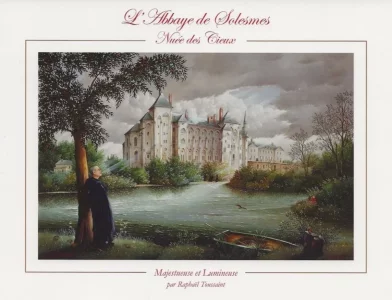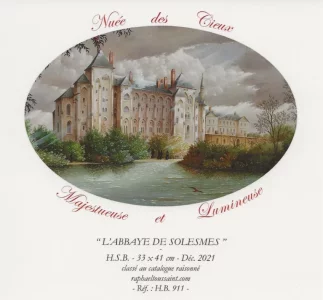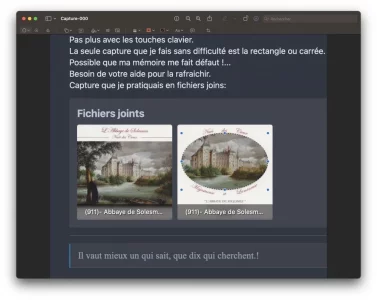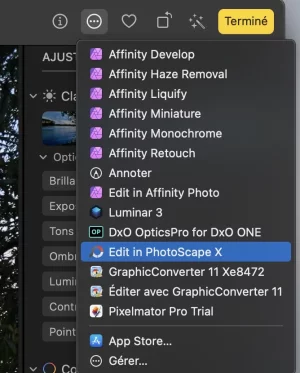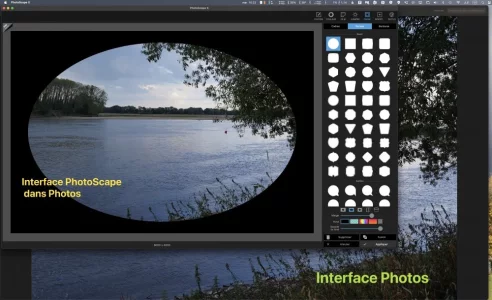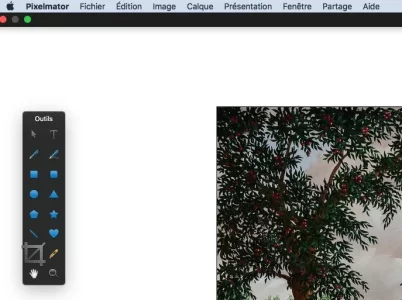Bonjour,
Mon iMac Mi-2011 commence à se faire vieux.
Je n'arrive plus à faire des capture ronde et ovale sur une partie d'une image que ce soit sur Aperçu-Word-Pixelmator pro-Skitch.
Pas plus avec les touches clavier.
La seule capture que je fais sans difficulté est la rectangle ou carrée.
Possible que ma mémoire me fait défaut !...
Besoin de votre aide pour la rafraichir.
Capture que je pratiquais en fichiers joins:
Mon iMac Mi-2011 commence à se faire vieux.
Je n'arrive plus à faire des capture ronde et ovale sur une partie d'une image que ce soit sur Aperçu-Word-Pixelmator pro-Skitch.
Pas plus avec les touches clavier.
La seule capture que je fais sans difficulté est la rectangle ou carrée.
Possible que ma mémoire me fait défaut !...
Besoin de votre aide pour la rafraichir.
Capture que je pratiquais en fichiers joins: